简介:我使用闲置的SSD硬盘与树莓派4B主板部署了一个私有git仓库,同时加上goproxy代理服务后能够通过公网访问。
准备工作:
- 树莓派4B >1核2G
- SD卡或SSD硬盘
这里我的配置是树莓派4B 4G,三星SSD 256GB。
最终效果:
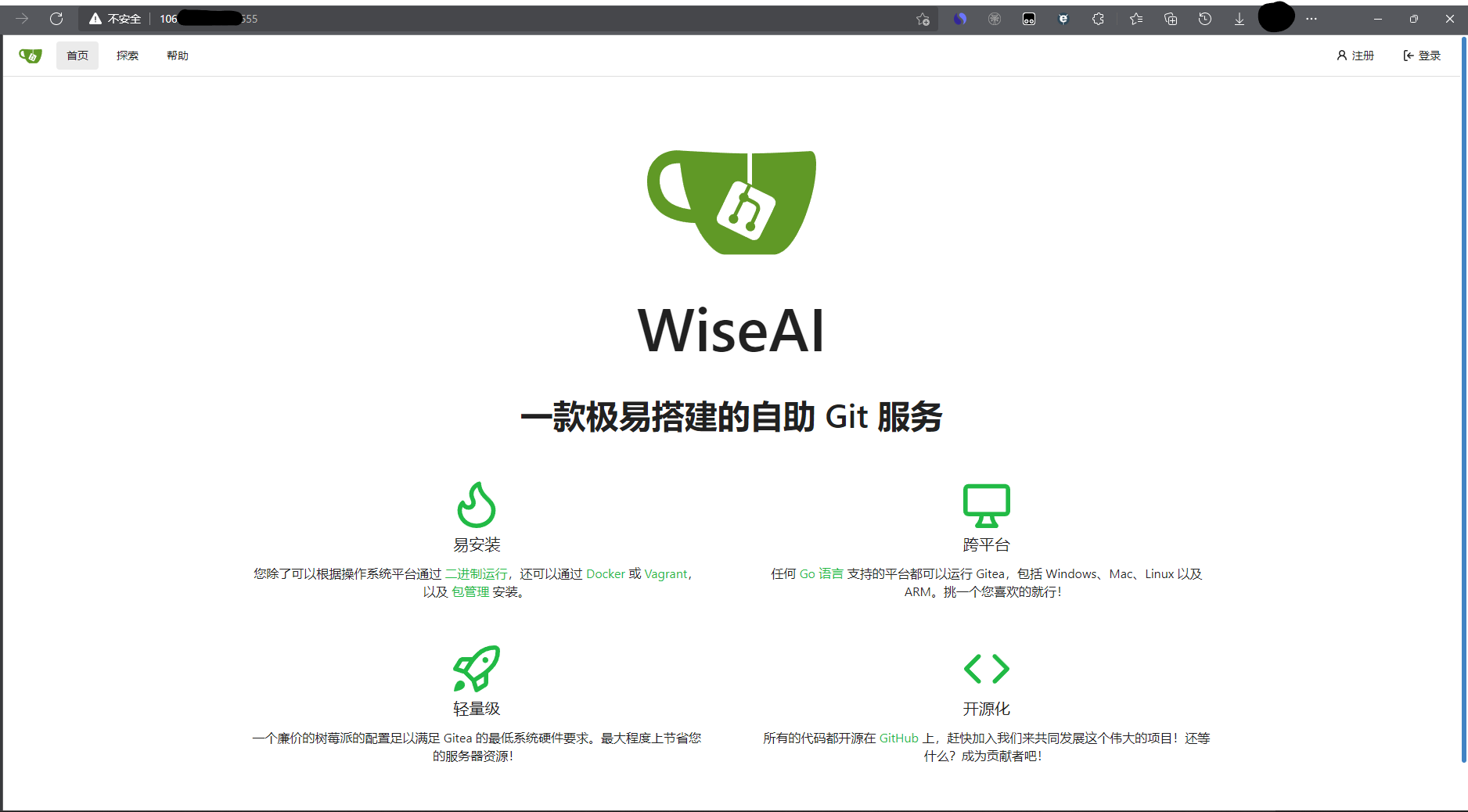
步骤
1.安装树莓派官方镜像
这里我安装的是树莓派官方32位镜像。
安装参考地址:树莓派4B系统烧录
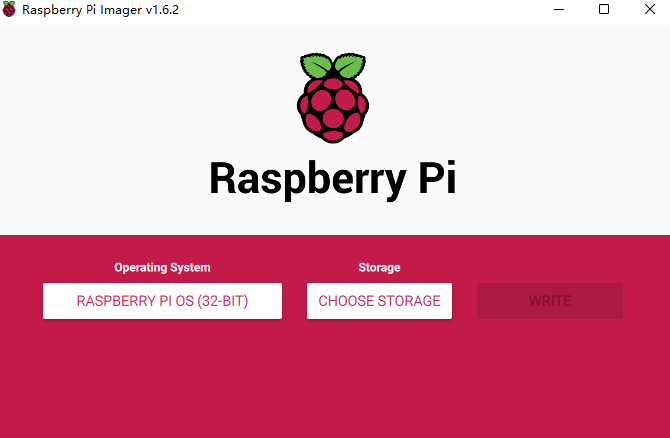
!!注意,这里使用SSD装载系统的需要注意树莓派购买时间,一般在2020年4月后购买的的Bootloader版本能支持SSD启动,日期前则可能不启动,我手里就有两块不同的树莓派,也找到了解决方法。
摸索出来的解决方法如下:
- SD烧录系统后插入启动,在默认配置界面更新所有库包(推荐)或 手动apt安装最新版bootloader。
- 更新完成后换成SSD(已完成烧录)等待系统安装即可。
2. 安装Gitea
相比于ruby实现的Gitlab社区版的庞大,Gitea与Gogs属于Go实现的精简版,这也是它们1核2G要求底气所在,因此在快速部署Git仓库这里我选择了Gitea。
(1)安装MariaDB (可选)
如果不使用mysql,我们也可以通过默认自带的sqlite来更快的实现部署,不过为了数据存储稳定,还是推荐安装。
安装博客参考地址:
树莓派4B 安装Mariadb数据库
安装后我们需要创建一个名为gitea的utf8mb4字符集的数据库,这里我用Navicate连接操作。
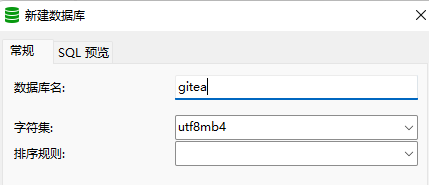
(2)安装Gitea服务
我们并不需要把Gitea部署到80端口,后面会通过服务器代理,所以真正的公网访问端口会在服务器配置。
1.创建文件夹->2.进入文件夹->3.下载Arm架构编译好的程序->4.改名方便操作->5.给予权限->6.开启服务。
mkdir ~/gitea
cd ~/gitea
wget https://dl.gitea.io/gitea/1.15.7/gitea-1.15.7-linux-arm-6
mv gitea-1.15.7-linux-arm-6 gitea
chmod +x gitea
./gitea
启动后我们就可以访问http://localhost:3000进入Gitea的初始设置界面了,数据库选择mysql,写入数据库用户gitea的密码,就可以选择立即安装了。
这里只是简单启动,如果有其他需求请参考官方文档进行配置设置。
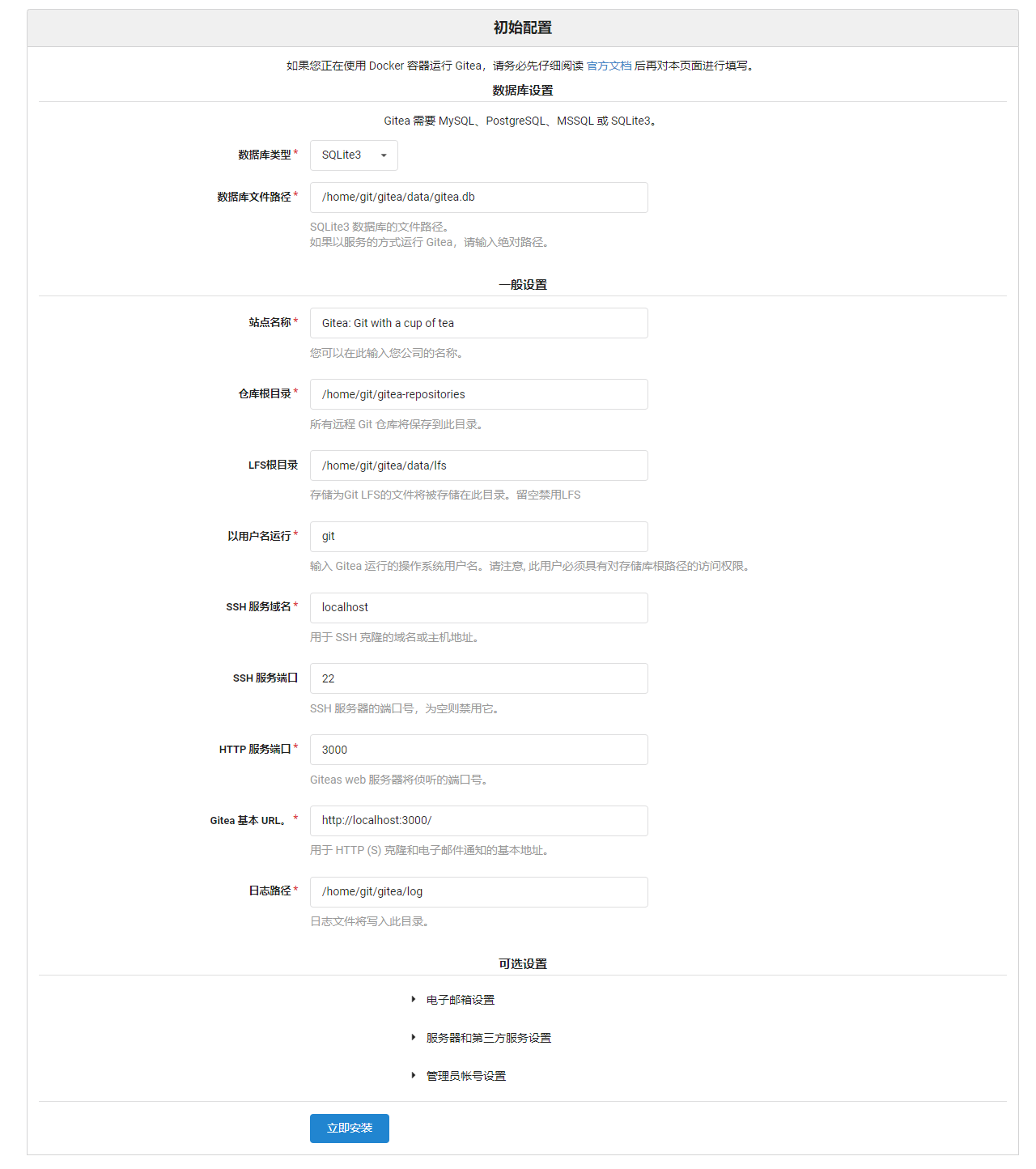
安装完成后命令行如没有错误出现就能通过localhost:3000正常访问到Gitea服务
3. 部署GoProxy (可选)
这部分有需要的可以查看我另外一篇文章
树莓派4 基于GoProxy的内网穿透/代理服务部署 | Raspberrypi4






















 969
969











 被折叠的 条评论
为什么被折叠?
被折叠的 条评论
为什么被折叠?










